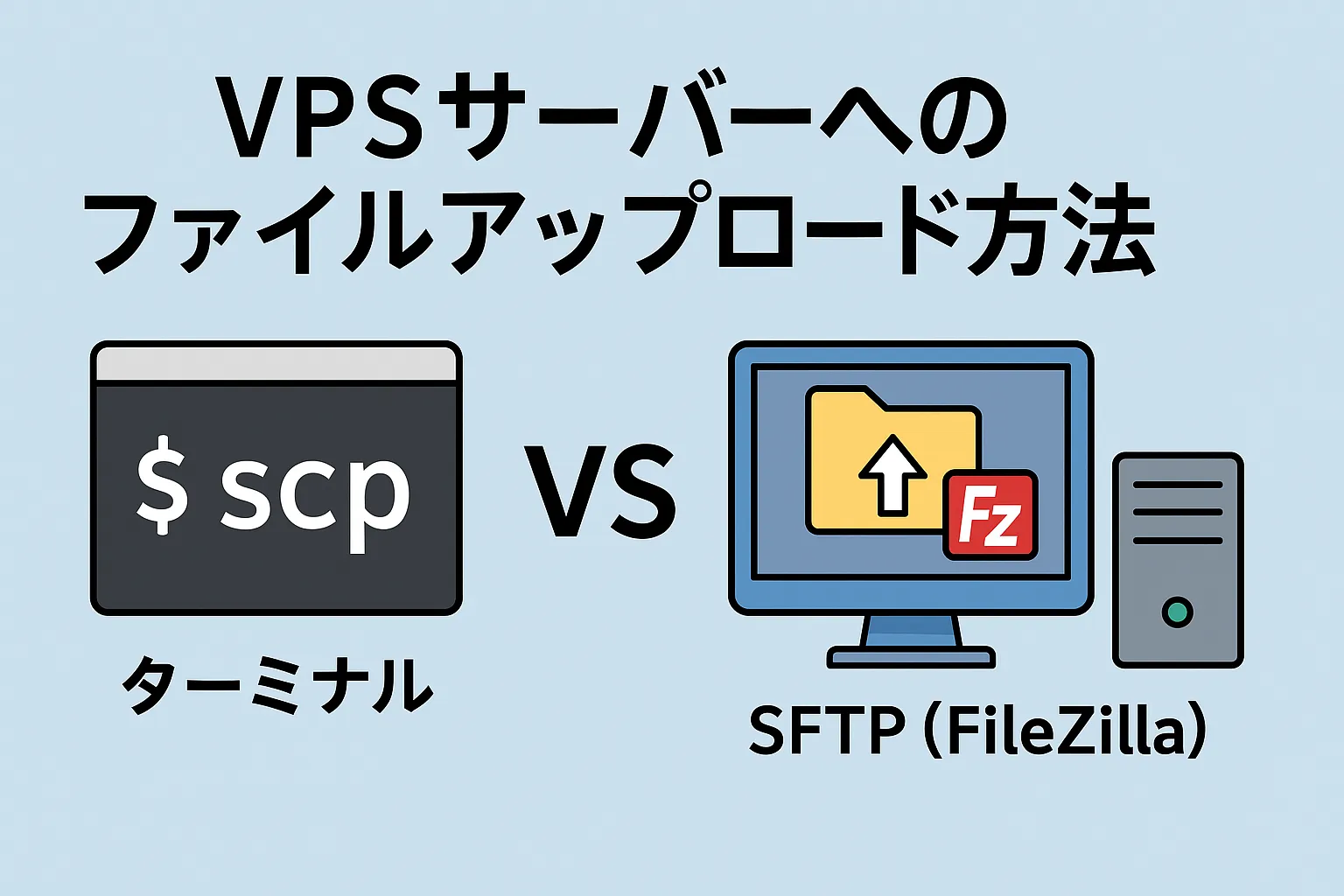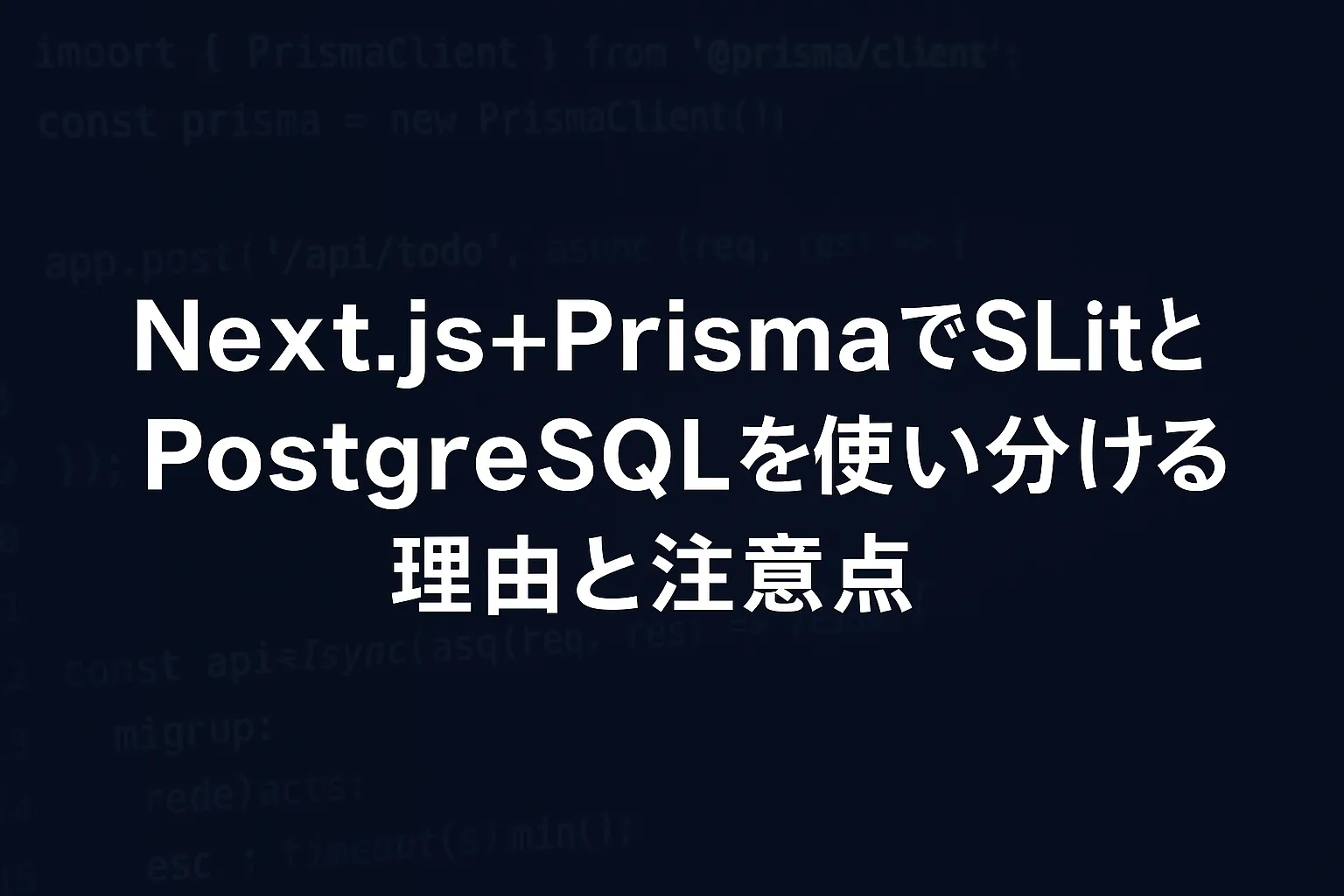VPSサーバーにアプリケーションをデプロイする際、ファイルのアップロード方法について迷うことがあります。
特に「ターミナルからのコマンド(scp)」と「GUIツールによるSFTP(FileZilla)」は代表的な手段です。
この記事では、両者の違いと特徴を比較しつつ、「どちらを選んでも同じ結果が得られる」という重要なポイントを整理します。
アップロード方法の比較
方法1:ターミナル(scp)でのアップロード
特徴
- コマンドラインから直接実行
- プロジェクト全体を一括転送可能
- 自動化やスクリプト化に適している
scp -r ./myapp root@222.222.22.222:/var/www/フォルダ名/
方法2:SFTP(FileZilla)でのアップロード
接続情報
- ホスト:222.222.22.222
- ユーザー:root
- パスワード:***********
- 接続先:/var/www/フォルダ名/
特徴
- GUIで直感的に操作可能
- サーバー上のファイル構造を視覚的に確認できる
- 個別ファイルの選択転送が簡単
重要なポイント:どちらも同じ結果
- 配置場所:同じディレクトリ(
/var/www/)フォルダ名/ - ファイル権限:同じ権限で作成される
- ディレクトリ構造:完全に一致する
確認方法としては、FileZillaで接続し /var/www/フォルダ名/ を開くと、両者が同じ状態であることを確認できます。
使い分けのポイント
ターミナル(scp)が適している場面
- コマンド操作に慣れている開発者
- デプロイスクリプトを作成して自動化したい場合
- 初回デプロイなど大規模ファイルを一括転送したいとき
SFTP(FileZilla)が適している場面
- 初心者でGUI操作の方が安心できる場合
- 特定ファイルのみ更新するケース
- ファイル構造を視覚的に確認したいとき

かつ
私はレンタルサーバーに慣れていたので、ターミナルのアップロードは今どこに何がアップロードされているのかがわからず不安でした。
ファイルジラでSFTPで接続すると、今までのFTPと同じ感覚で確認できるので、レンタルサーバーに慣れていて初めてのVPSサーバーの方は、こちらがおススメです!
まとめ
VPSサーバーへのアプリケーションファイルアップロードは、ターミナル(scp) と SFTP(FileZilla) のどちらを選んでも結果は同じです。
大切なのは、操作者のスキルや作業内容に応じて適切な方法を選ぶこと。初心者はFileZillaから始め、慣れてきたらターミナルによる自動化にステップアップするのがおすすめです。
「結果は同じ、方法は違う」──これを理解しておけば、安心してVPS運用を進められるでしょう。